Reklāma

Lai arī Mac ir plaši pazīstams ar uzticamiem datoriem, Apple atbalsta foruma sīkais ieskats atklāj, ka Mac programmatūras lietotāji, mobilajām ierīcēm un programmatūrai rodas visu veidu problēmas, par kurām, par laimi, jūs varat atrast risinājumus dažu minūšu vai dažu minūšu laikā dienas. Ja ar darbu saistītos nolūkos esat atkarīgs no jūsu Mac aparatūras, jums jāzina, cik svarīgi ir sagatavoties negaidītām problēmām, kad tās rodas. Šī raksta mērķis ir dalīties ar dažām idejām Mac Fixit / problēmu novēršanas rīku komplekta izveidošanai.
Lai sāktu darbu ar instrumentu komplektu, izveidojiet mapi ar nosaukumu “MacFixit” vai jebkuru citu, kuru vēlaties. Pievienojiet zemāk esošo resursu saglabātās kopijas. Kad esat saskāries ar citiem rakstiem un dokumentiem, kas attiecas uz jūsu lietotāja Mac iestatījumiem, vienkārši pievienojiet tos mapei.
Jūsu rīku komplektam vajadzētu būt pieejamam ārpus galvenā Mac datora - ar grāmatzīmēm vai, vēl labāk, arhivētu tīmekļa lapu kolekcijai tiešsaistes grāmatzīmju vietnē un / vai trīs gredzenu papīra stiprinājumā. Ja jums ir iPad, varat tos saglabāt arī tur. Lieta ir tikai pārliecinieties, ka tie ir viegli pieejami.
Šie ir daži no maniem ieteikumiem par DIY problēmu novēršanas komplektu. Lūdzu, zemāk pievienojiet savus ieteikumus.
Informācija par My Mac
Viens būtisks dokuments, kuru vēlaties iekļaut rīkkopa, ir informācija par jūsu Mac datoru (-iem). Lejupielādējiet šo modes spēli darba lapa Apple vietnē un saglabājiet to kā PDF failu. Pēc tam atveriet to sadaļā Skim vai Preview un aizpildiet anotācijas rīkus. Vai arī izdrukājiet un aizpildiet dokumentu un ievietojiet savā Mac Fixit papīra saistvielā.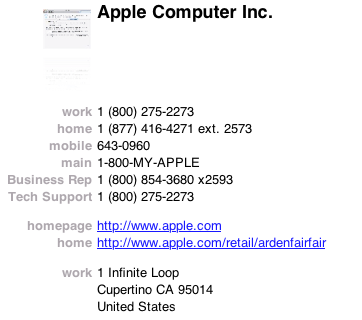
Vēl viena vieta, kurā es iesaku saglabāt informāciju par jūsu Mac, ir jūsu adrešu grāmatā. Es glabāju informāciju par visiem saviem Apple aparatūras pirkumiem Apple kontaktkartes sadaļā Piezīme. Šajā kontaktinformācijā ietilpst arī Apple tehniskā atbalsta numurs: 1 (800) 275-2273.
Startēšanas taustiņu kombinācijas
Kad jūsu Mac avarē, zinot dažas starta taustiņu kombinācijas, jūs varēsit piekļūt nepieciešamajam. OS X Daily’s 11 Startēšanas taustiņu kombinācijas Intel Mac datoriem ir PDF fails, kuru jūs vēlēsities iegūt kā daļu no sava rīkkopa.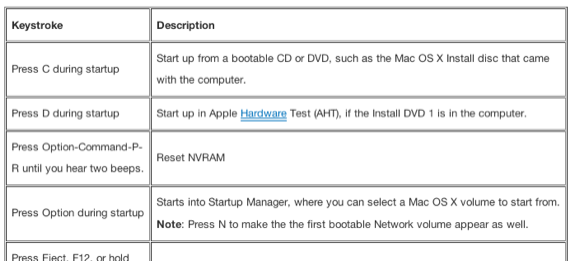
Dokumentā ir iekļauti īsinājumtaustiņi, lai palaistu no sāknējama Mac OS X instalēšanas diska vai palaistu viena lietotāja režīmā - abas no tām ir ļoti izplatītas problēmu novēršanas procedūras.
Mac lietotāja rokasgrāmata
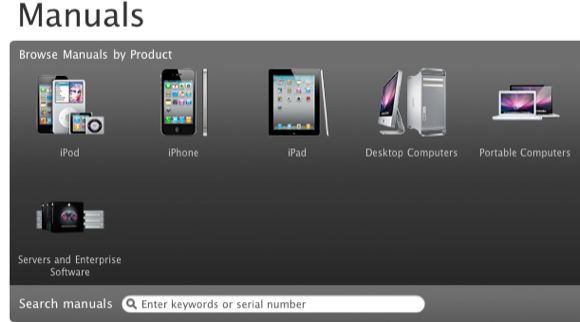
Ja jūs nesaglabājāt Mac lietotāja rokasgrāmatā sniegto informāciju, kuru saņēmāt kopā ar Mac, dodieties uz Apple vietni un lejupielādējiet visu lietotāja rokasgrāmatas jūsu Apple aparatūrai. Dažreiz informācija šajās rokasgrāmatās satur nepieciešamo traucējummeklēšanas informāciju.
Atjaunošana no bootable backup
Ja Mac datorā izmantojat klonēšanas programmatūru, piemēram SuperDuper (pamata programmatūra ir bezmaksas), jūs vēlēsities pārliecināties, ka jums ir instrukcijas atjaunošanai no sāknējamas rezerves kopijas - ka jums katru nedēļu jādarbojas ar Mac. Šo instrukciju kopija jūsu labošanas komplektā noteikti atvieglos zināmu stresu gadījumā, ja jums būs jāpārstartē no klona piedziņas. Ir arī laba ideja veikt rezerves kopijas izmēģināšanu, lai redzētu, vai tā darbojas pareizi.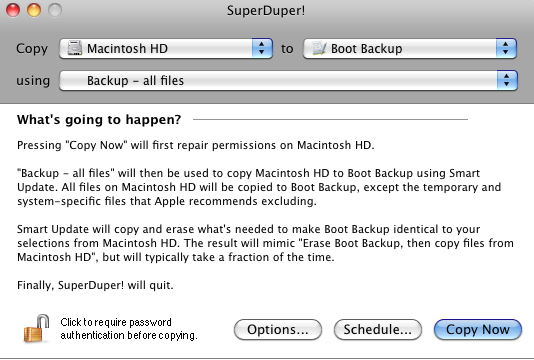
Pārdzīvojušas 17 vissliktākās Mac katastrofas

Klasiskais MacLife Magazine nodrošina: kolekcija ļoti izplatītas problēmas, kas saistītas ar Mac aparatūras kļūmēm. Tajā ir iekļauta izdzīvošanas taktika, kā rīkoties ar tastatūru, kurai ir pievienota kafijas tase vai cits šķidrums, kā lietot komandu “fsck”, kad jūsu Mac ir iestrēdzis sākuma ekrānā, un ko darīt, kad kļūst par jūsu Safari tīmekļa pārlūku gausa. Šo trīs lappušu rakstu ir vērts saglabāt kā PDF failu un pievienot to savam rīku komplektam.
OS X zibatmiņas diska instalētājs
Vēl viens klasisks Mac žurnāls nesen publicēja ļoti noderīgu rokasgrāmatu OS X zibatmiņas diska instalētājs kad jūs Mac izmantojat pilnīgas avārijas režīmu. Šo zibatmiņas instalēšanas programmu var izmantot kā rezerves kopiju vai Mac OS X instalēšanas kompaktdiska vietā, kas pievienots jūsu Mac. Tas ir tāpat kā instalēšanas zibspuldze, kas tagad nāk ar MacBook Air datoriem.
Atiestatiet savu Mac paroli

OsXDaily ir arī noderīgs padoms, kā to izdarīt atiestatiet savu Mac paroli ar vai ar Mac OS X instalēšanas kompaktdisku. Ir gadījumi, kad varat aizmirst paroli pēc tam, kad to nesen esat nomainījis, tāpēc šis raksts būs noderīgs.
Lai iegūtu vairāk vietņu un resursu, skatiet manu rakstu, 8 Resursu problēmu novēršana, lai palīdzētu novērst jūsu Mac problēmas 8 Resursu problēmu novēršana, lai palīdzētu novērst jūsu Mac problēmasMac aparatūrai un programmatūrai ir neskaitāmas kļūdas un problēmas, tāpat kā jebkurai citai datortehnoloģijai. Protams, Mac programmas ir ļoti intuitīvas, taču tām nav problēmu. Lasīt vairāk .
Jūs redzēsit, ka, veltot nelielu laiku sava Mac Fixit instrumentu kopuma apkopošanai, jums būs zināms miers paturiet prātā, ka gadījumā, ja jūsu Mac sabojājas, jums ir vieta, kur sākt problēmu novēršanu problēma.
Paziņojiet mums par citiem resursiem, kuriem vajadzētu būt šāda DIY Mac problēmu novēršanas komplekta sastāvdaļai.
Attēla kredīts: Shutterstock.com
Bakari ir ārštata rakstnieks un fotogrāfs. Viņš ir ilggadējs Mac lietotājs, džeza mūzikas ventilators un ģimenes cilvēks.